PC 프로그램에서 코디니팩 설정하기
PC 프로그램에서 코디니팩을 설정할 수 있습니다.
2021년 12월 6일 이후에 배포된 코디니팩 OS 이미지와 PC 프로그램을 설치해야 합니다.목차
- 소개
- 준비해야 할 것
- 코디니팩 OS 이미지 업그래이드
- PC프로그램 다운로드
- USB TO SERIAL 케이블
- 약간의 설명
- 콘솔 모드란?
- 콘솔 모드를 시작하는 방법
- PC 프로그램 실행
- PC 프로그램 실행
- PC용 디바이스 드라이버 설치
- 몇 가지 설정 기능 설명
1. 소개
- 보통, 코디니팩을 설정할 때는 코디니팩에 키보드, 마우스, 모니터를 연결해서 설정합니다.
- 이제는
PC에서 코디니팩을 설정할 수 있습니다. - 키보드, 마우스, 모니터 없이 PC에 코디니팩을 연결하면 됩니다.
PC에서 어떤 설정을 할 수 있나요?
- PC에서
- 코디니팩 시스템 초기화
- 코디니팩 업데이트
- 코디니팩 오디오 테스트
- 코디니팩 WIFI 설정
- 코디니팩 사용자의 비밀번호 변경
- 코디니팩 재부팅
- 코디니팩 시스템 복구를 실행할 수 있습니다.
PC 프로그램의 화면에서는 다음과 같이 확인할 수 있습니다.
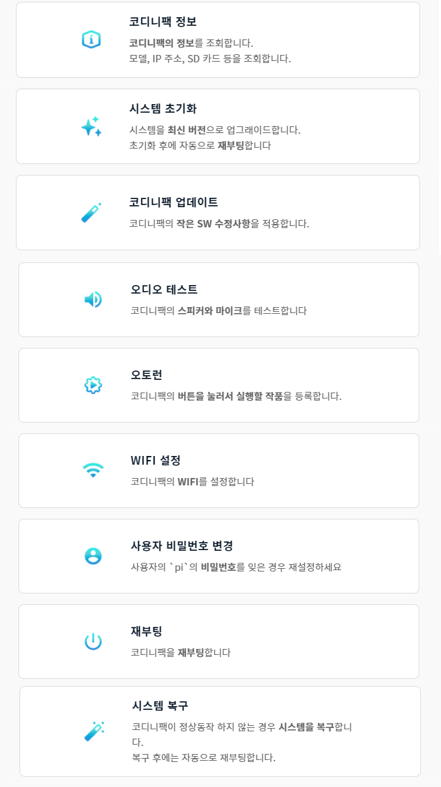 PC 프로그램의 코디니팩 설정 기능 목록
PC 프로그램의 코디니팩 설정 기능 목록이런 식으로 실행됩니다.
실행중인 화면의 예를 들어 봅니다. 아래는 코디니팩의 시스템 초기화를 실행한 화면입니다.
 PC 프로그램에서 코디니팩의 시스템 초기화를 실행한 화면
PC 프로그램에서 코디니팩의 시스템 초기화를 실행한 화면2. 준비해야 할 것
- 코디니팩 OS 이미지 굽기
- PC용 프로그램 다운로드 및 설치
USB TO SERIAL케이블
코디니팩 OS 이미지 굽기
- 너무 오래 전의 코디니팩 OS 이미지에서는 동작하지 않습니다.
- 코디니팩의
OS 이미지를 최신 버전으로업그래이드해주세요. 2021년 12월 6일 이후에 릴리즈 된 OS 이미지만 사용할 수 있습니다.2021년 12월 6일 이후를 기준으로시스템 초기화를 하셔도 사용가능합니다.
PC용 프로그램 다운로드 및 설치
- 아래의 링크에서 최신 버전을 다운로드하여 실행해주세요.
- 윈도우에서는
aicodingblock-hw-version.Setup.exe만 다운로드하면 됩니다.
https://github.com/ktaicoder/hw-pc/releases
USB TO SERIAL 케이블 준비
- 코디니팩 구매할 때 포함된 케이블을 연결해주세요
- 그림에는 없지만, 코디니팩에 전원선도 연결해야 합니다.
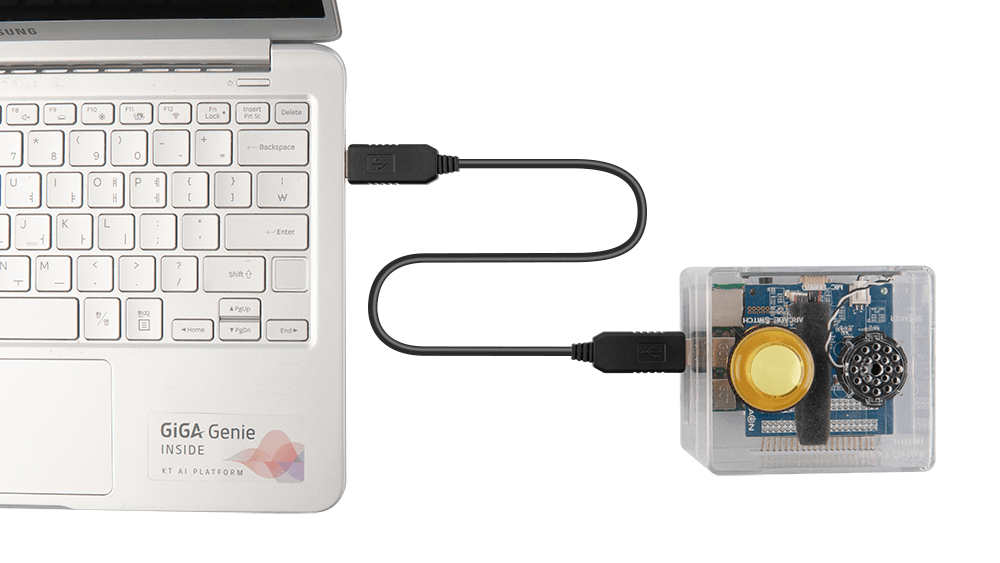 PC와 코디니팩 연결
PC와 코디니팩 연결3. 약간의 설명
콘솔 모드란?
- 코디니팩은
콘솔 모드에서만 PC와 통신할 수 있습니다. - 하지만
콘솔 모드에서는 다른 업체의 하드웨어와 통신이 안됩니다. - 코디니팩이 PC에 연결되었을 때만 잠시 자동으로
콘솔 모드가 되면 좋을텐데, - 코디니팩은 PC에 연결되었다는 사실을 자동으로 인지하지 못합니다.
- 그래서 코디니팩에게
PC에 연결했으니 콘솔 모드가 되라고 우리가 알려주어야 합니다.- 알려주는 방법이 바로
4초간 누르기입니다.(아래에 설명)
- 알려주는 방법이 바로
콘솔 모드를 시작하는 방법
 콘솔 모드 시작하기
콘솔 모드 시작하기- 코디니팩의
노랑 버튼을4초 정도누른 채로 있으면콘솔 모드라는 음성이 들립니다. - 코디니팩이
콘솔 모드가 되었음을 의미합니다. - 만약 케이블이 연결되지 않았다면,
케이블이 없다는 음성이 들릴 것입니다. 콘솔 모드를 중지할 때는 다시4초동안 눌러주세요.블록코딩을 실행하거나,케이블을 제거하면콘솔 모드는 자동으로 중지됩니다.
4. PC 프로그램 실행
PC 프로그램 실행
- PC 프로그램을 실행하면 아래와 같은 화면이 표시됩니다.
- 왼쪽 메뉴에서
코디니팩 설정을 클릭해주세요.
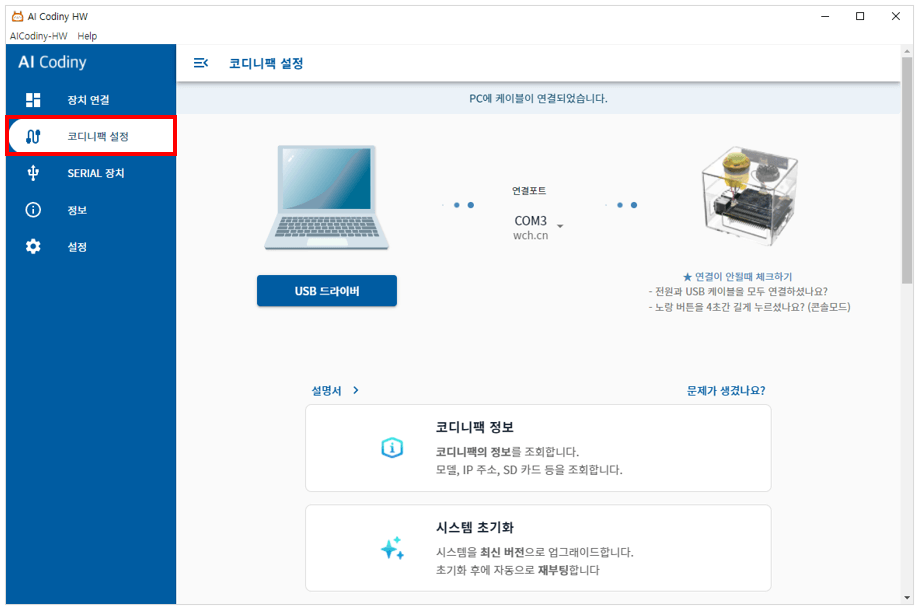 코디니팩 설정 화면
코디니팩 설정 화면PC에 디바이스 드라이버 설치
- 코디니팩이 인식되지 않으면 디바이스 드라이버를 설치해주세요.
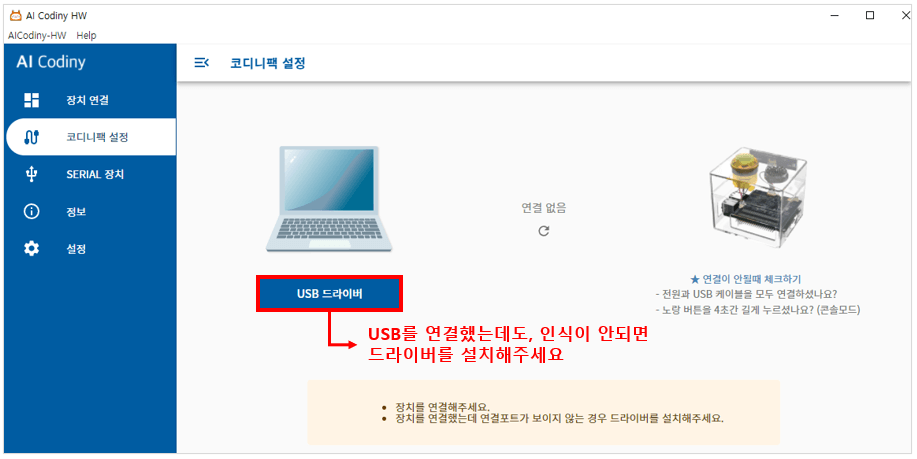 USB 드라이버 버튼을 클릭해서 설치하기
USB 드라이버 버튼을 클릭해서 설치하기- 다음과 같이 나오면 드라이버가 정상적으로 설치된 것입니다.
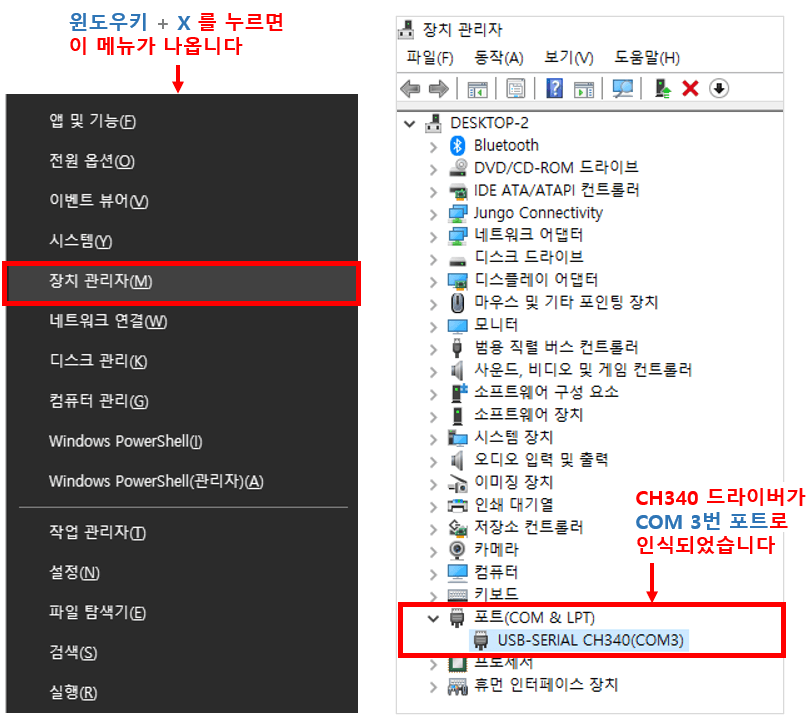 장치관리자에서 디바이스 인식여부 확인
장치관리자에서 디바이스 인식여부 확인PC에 케이블이 연결된 상태
아래 그림은 PC에 케이블을 연결한 상태의 화면입니다.
- 이 상태는 PC에서 디바이스 드라이버가 정상 설치되었고,
- 현재 PC에 케이블이 연결되었음을 의미합니다.
- 진짜로 코디니팩과 연결되었는지는 아직 확인하지 못합니다.
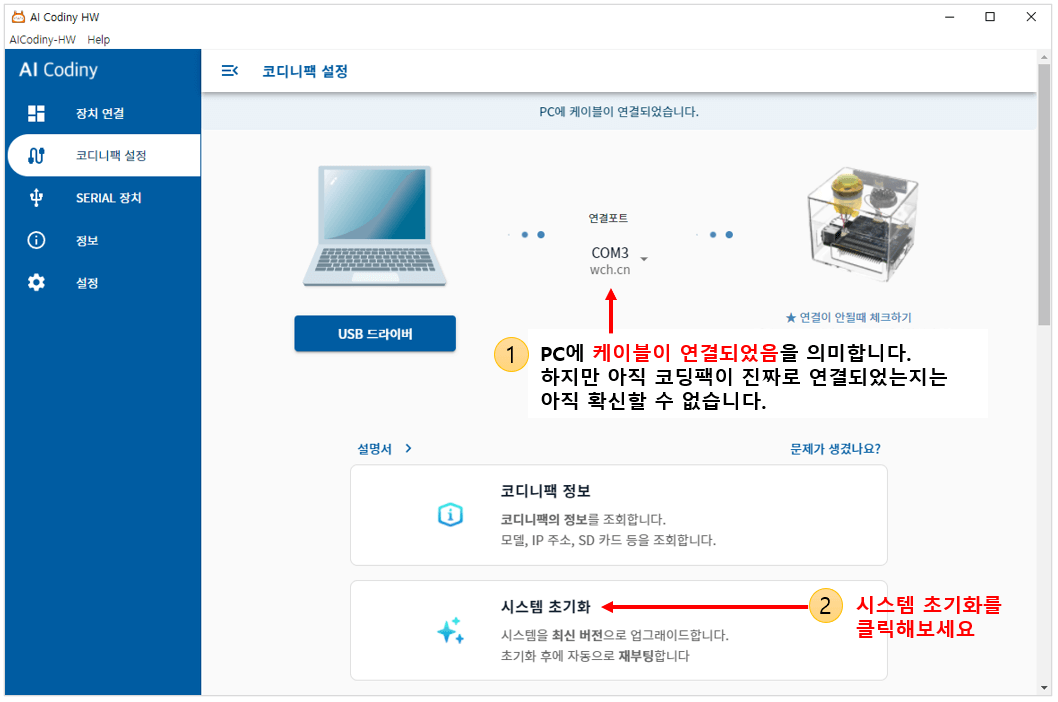 PC에 케이블이 연결된 상태
PC에 케이블이 연결된 상태진짜로 코디니팩과 연결된 상태
- 아래 그림은 PC에서 코디니팩과의 연결 상태를 비교하고 있습니다.
- 우측의 화면이 표시되면,
진짜로 코디니팩과 연결된 상태입니다.
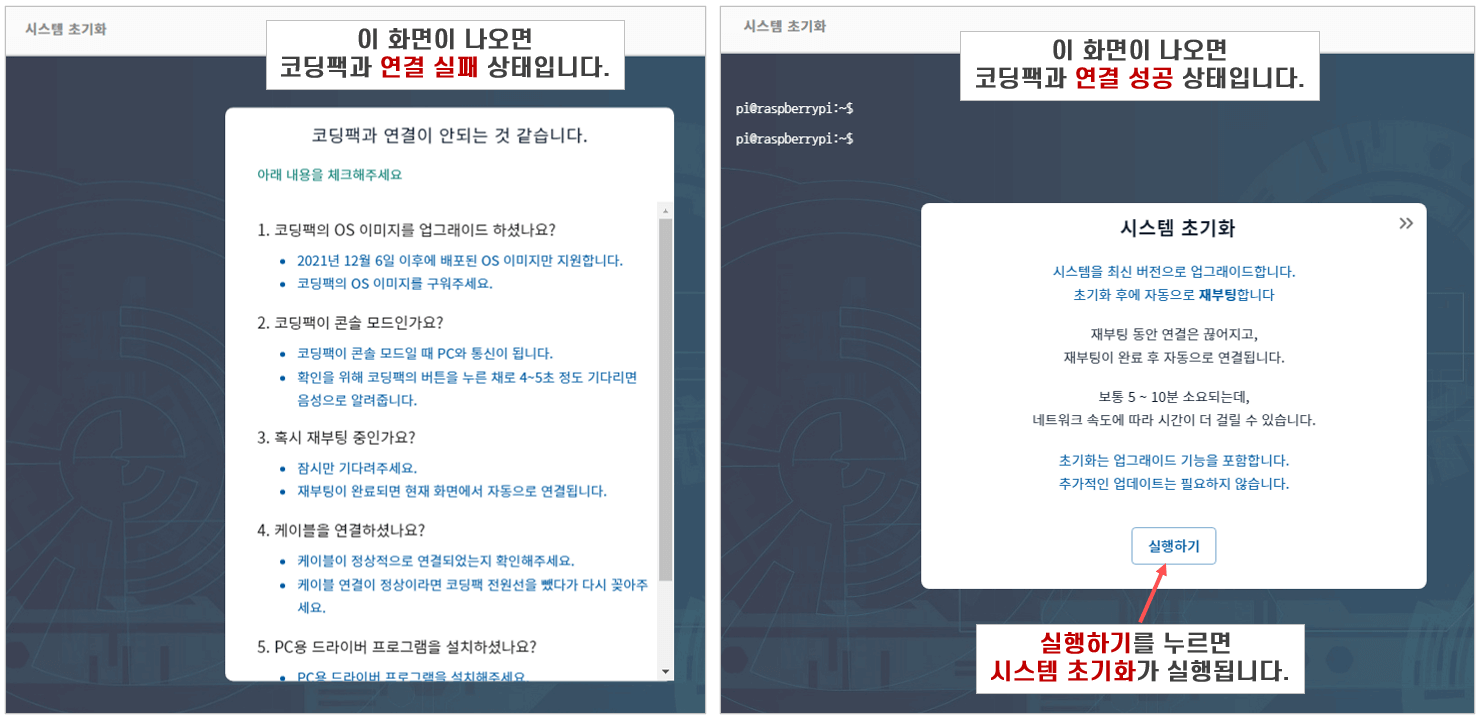 코디니팩 연결 상태 비교
코디니팩 연결 상태 비교코디니팩에 계속 연결이 안되는 경우에는 도움말 확인
코디니팩에 계속 연결이 안되는 경우, 문제가 생겼나요?를 클릭하여 도움말을 확인해주세요.
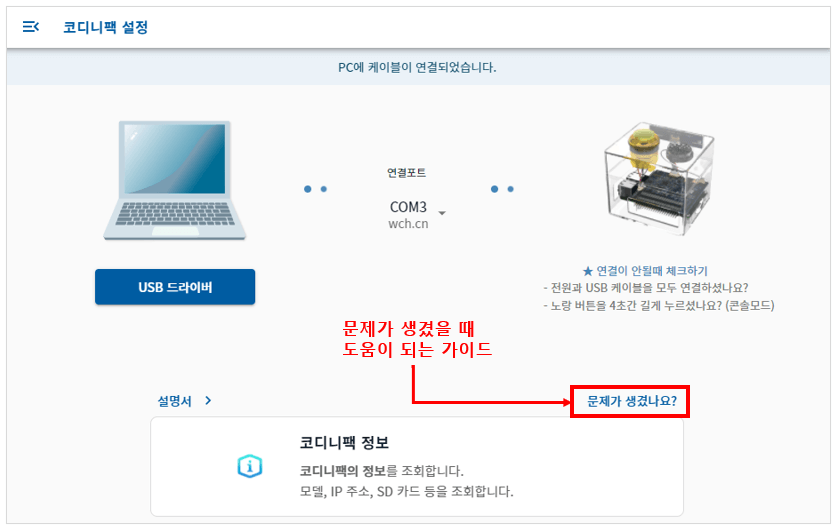 문제가 생겼을 때 도움말
문제가 생겼을 때 도움말End.